Настройка терминального сервера windows xp
Обновлено: 02.07.2024
Сервер терминалов Windows XP это рабочая станция с установленной Windows XP модифицированной таким образом, чтобы обеспечить совместную удалённую работу неограниченному числу пользователей.
Статья даёт описание развёртывания, настройки и использования сервера терминалов Windows на примере версии Windows XP sp2 pro. Развёртывание сервера терминалов именно на базе Windows XP позволяет отказаться от более громоздкого решения Windows 2003 Server в случае, если от него (от сервера) необходимо только обеспечить работу пользователей в терминальном режиме.
Windows-пользователям использование Сервера терминалов Windows XP позволяет не тратиться на покупку серверных аналогов программ, как например в случае с антивирусами, а пользователям Linux предоставляет возможность запуска Windows-программ незапускаемых через WINE.
Общий план мероприятий для развёртывания Сервера терминалов Windows XP
- модернизация Windows XP с целью устранения запрета нескольких одновременных RDP-подключений
- добавление инструментов управления сервером терминалов
- настройка параметров RDP-подключений в реестре
- создание пользовательских профилей и сценариев подключения
Модернизация Windows XP
Для развёртывания сервера терминалов следует устранить ограничение в одно rdp-подключение установленное в Windows XP. Для этого осуществляется модернизация Windows XP как описано в статье TS-Free.
Добавление оснастки
Для установки оснастки - инструментов управления сервером терминалов
- устанавливается пакет adminpak.msi из дистрибутива Windows 2003 server, в который включены и инструменты управления сервером терминалов в том числе.
Настройка параметров RDP-подключений
Для настройки параметров RDP-подключений в Windows XP
- запускается программа gpedit.msc, например
- снимается запрет нескольких одновременных RDP-подключений
Создание пользовательских профилей
Для обеспечения подключений нескольких пользователей
- создаются пользователи сервера терминалов, например
- пользователи добавляются в группу ПОЛЬЗОВАТЕЛИ УДАЛЁННОГО РАБОЧЕГО СТОЛА, например
При использовании несколькими пользователями одних и тех же временных каталогов (переменные TEMP/TMP), в некоторых случаях могут возникнуть конфликты при совместном использовании программ, например Инфо-Бухгалтер.
Для исключения возможностей конфликта временных файлов при совместном запуске программ следует для каждого пользователя
- открыть окно "Панель управления \ Система"
- в ней открыть вкладку "Дополнительно \ Переменные среды"
- установить в окне ввода "Переменные среды пользователя" переменные
- создать указанный каталог
Создание сценариев подключения
Сценарий запуска позволяет например обеспечить каждому пользователю свою среду работы, ограничить работу пользователя только с одной программой.
Для создания сценариев запуска
- создаётся файл c:\rdpuser.bat вида
- в gpedit.msc\административные шаблоны\службы терминалов устанавливается параметр
Теперь у каждого пользователя будет свой сценарий подключения.
Проверка работоспособности
Для проверки работоспособности настроенного сервера
- осуществляется перезапуск Windows XP
- запускается клиент сервера терминаловmstcs.exe, например так
- в появившемся окне вводятся параметры RDP подключения
При правильной настройке запуститься (ещё одно) окно сервера терминалов.
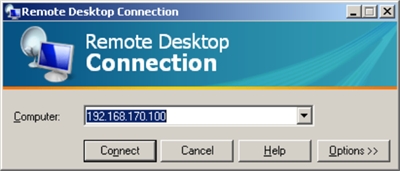
Поскольку часто приходится подключаться к удаленным машинам, и нужно, чтобы пользователи продолжали дальше работать на своих компьютерах, стало необходимо сделать так, чтобы одновременные терминальные сессии были возможны для Винды.
Началось, как всегда с гугления, но результаты давали или ЕХЕшник с трояном, или какой-то мудренный способ.
Верю, что где-то в просторах Сети есть таки нужное решение, но почему бы самому не создать велосипед программу, которая активирует сабжевые возможности Винды, из которой была беспощадно убрана поддержка этой замечательной фичи?
За основу бралась ДЛЛ-ка termsrv.dll версии 5.1.2600.5512. Ее можно скачать где-то из Сети или отсюда.
Кроме этого, надо в реестр запихнуть некие данные, относящиеся к работе службы терминалов. Можно воспользоваться BAT-файлом. Вот его содержимое:
@REG ADD "HKLM\SYSTEM\ControlSet001\Control\Terminal Server\Licensing Core" /v EnableConcurrentSessions /d 1 /t REG_DWORD /f >nul
@REG ADD "HKLM\SOFTWARE\Microsoft\Windows NT\CurrentVersion\Winlogon" /v EnableConcurrentSessions /d 1 /t REG_DWORD /f > nul
@REG ADD "HKLM\SOFTWARE\Microsoft\Windows NT\CurrentVersion\Winlogon" /v AllowMultipleTSSessions /d 1 /t REG_DWORD /f > nul
Кому лень копипастить и создавать файл, готовый батник можно скачать отсюда.
Кстати, если машина в домене, то эти данные в реестр нужно вносить постоянно, так как после перезагрузки они терминальной службой сбрасываются на дефолтные.
- Грохнуть содержимое папки C:\Windows\Driver Cache\i386
- Грохнуть содержимое папки C:\Windows\Prefetch
- Грохнуть содержимое папки C:\Windows\System32\dllcache
- Убить службу терминалов. (Внимание! После этого служба серверных процессов DComLaunch упадет и появится окошко с обратным отсчетом, что система сейчас перезагрузится). Само убийство: taskkill /F /FI «MODULES eq termsrv.dll»
- Дабы отменить данную перезагрузку, выполним комманду Пуск-Выполнить: shutdown /a
- Теперь после остановки службы терминалов можно спокойно заменять файл termsrv.dll на файл ревизии 5512. Где его брать я написал выше.
- Создать Батник и запустить его (или же другим способом изменить значения в реестре).
- Перезагрузится. Придется, ибо службу терминалов-то удастся запустить, а вот DComLaunch — нет. Незря после ее падения в стоит триггер перезагрузки.
В архиве — исходники и скомпилированнй проект. termsrv.dll и батник встроены уже в ЕХЕшник и сами оттуда вытягиваются. В vb-проекте они содержатся в файле ресурсов (.RES). Впрочем, думаю, там каждому будет все понятно, тем более кода там немного.
Все, что нужно — запустить ЕХЕшник, перезагружаетесь сами (или ждете, пока система вас вырубит сама через 60 секунд).
Загружаете операционку и — вуаля — терминальный сервер под управлением Windows XP готов!
ЕХЕшник копирует себя в папку %SYSTEMROOT% и ставит себя в автозагрузку, чтобы каждый раз менять те три параметра в реестре. Впрочем, можно вполне обойтись и без этого, но вы должны тогда придумать свой вариант, например, скрипт с невидимым окном.
И вообще, решений может быть просто туча. Я делал для себя, желая, чтобы моя работа не мешала другим пользователям и наоборот.
Посчитал, что кому-то это может пригодится и сэкономить хоть немного времени. Надеюсь, так и будет.
upd. Внимание! Поскольку эти действия можно расценить, как нелегальные, данный пост считать экспериментом и использовать только ради личного обучения. После того, как ваш эксперимент удался — настоятельно рекоммендую вернуть забэкапленную dll-ку обратно в %systemroot%\system32\.
- Откываем редактор реестра (regedit).
- Идем в ветку HKEY_LOCAL_MACHINE/SYSTEM/ControlSet00X/Control/ProductOptions, гдее ControlSet00X — наибольший номер.
- Удаляем ключ ProductSuite.
- Создаем новое свойство DWORD и даем ему имя Brand.
- Задаем нашему «Brand» значение 0.
- Перезагружаемся.
- При загрузке сразу после экрана BIOS, жмем F8 для отображения загрузочного меню Windows XP.
- Выбираем «Последнюю удачную конфигурацию» (Last Known Good Configuration) и жмем ЕНТЕР.
- Радуемся.
upd3.
sacred1972 некродополняет: подменять dll вовсе нет необходимости. Нужно просто назвать патченую версию по-другому, например termserv.full.dll
И в ветке реестра
HKLM\SYSTEM\CurrentControlSet\Services\TermService\Parameters
установить ключ
ServiceDll="%SystemRoot%\System32\termserv.full.dll"
Загрузились? Отлично. Теперь идем в свойства системы и проверям, Pro версия это или нет. Должна быть Windows XP Professional.
Дальше, качаем утититу с мелкософта с именем devcon
Эта утилита — самораспакуется, укажите c:\temp
После распаковки Вы увидите две папки: i386 и ia64.
Запустите коммандную оболочку (Cmd) и перейдите в папку i386:
cd c:\temp\i386
Ну что, давайте уже скорее инсталируем драйвер RDP?
devcon.exe -r install %windir%\inf\machine.inf root\rdpdr
После этого не забудем перезапустить компьютер.
После перезагрузки Вы будете иметь Службу Терминалов, но она не будет работать, пока Вы не измените несколько ключей в реестре. Создадим BAT-файл:
@echo off
echo Windows Registry Editor Version 5.00> C:\TSXP.reg
echo [HKEY_LOCAL_MACHINE\SYSTEM\CurrentControlSet\Services\TermService]>> C:\TSXP.reg
echo "Start"=dword:00000002>> C:\TSXP.reg
echo [HKEY_LOCAL_MACHINE\SYSTEM\CurrentControlSet\Control\Terminal Server]>> C:\TSXP.reg
echo "AllowTSConnections"=dword:00000001>> C:\TSXP.reg
echo [HKEY_LOCAL_MACHINE\SYSTEM\CurrentControlSet\Control\Terminal Server]>> C:\TSXP.reg
echo "fDenyTSConnections"=dword:00000000>> c:\TSXP.reg
echo [HKEY_LOCAL_MACHINE\SYSTEM\CurrentControlSet\Control\Terminal Server]>> C:\TSXP.reg
echo "fAllowToGetHelp"=dword:00000001>> C:\TSXP.reg
echo [HKEY_LOCAL_MACHINE\SOFTWARE\Microsoft\Windows NT\CurrentVersion\Winlogon]>> C:\TSXP.reg
echo "AllowMultipleTSSessions"=dword:00000001>> C:\TSXP.reg
echo [HKEY_LOCAL_MACHINE\SOFTWARE\Microsoft\Windows NT\CurrentVersion\Winlogon]>> C:\TSXP.reg
echo "AutoAdminLogon"="1">> C:\TSXP.reg
%windir%\regedit.exe /S C:\TSXP.reg
echo [Components] > c:\bootlog
.txt
echo TSEnabled = on >> c:\bootlog
.txt
sysocmgr /i:%windir%\inf\sysoc.inf /u:c:\bootlog
.txt /q
DEL /Q C:\TSXP.reg
DEL /Q C:\bootlog
Сохраняем и запускаем. Снова перезапускаемся.
После перезагрузки Ваш компьютер уже может принимать входящие подключения через службу терминалов.
Чтобы убедиться, что служба запущениа, запускаем апплет в панели управления Администрирование-Службы. Ищем Службу терминалов (Terminal Server) — должно быть состояние «Работает» и тип запуска «Авто».
Кроме того, Вы можете разрешить несколько подключений к этой машине, проделав все то, что написано выше в основном тексте статьи. Если нужно, то можно дописать в код VB-проекта и этот патч-конвертер Home2Pro :)
Войти
Авторизуясь в LiveJournal с помощью стороннего сервиса вы принимаете условия Пользовательского соглашения LiveJournal
Как из Windows XP Pro сделать Терминальный Сервер

Одна из последний бетаверсий Windows XP позволяла запускать два и более удаленных рабочих столов.
Далее, посчитав это неоправданной роскошью для рабочей станции, эту функцию из системы убрали:
по умолчанию к удаленному рабочему столу может подключиться только один пользователь.
НО! Все необходимые файлы так и остались в недрах XP и включить их очень просто, если воспользоваться
этим патчем. Он быстро восстановит справедливость, разрешив несколько сессий (в том числе удаленных подключений),
а также предоставив возможность быстрого переключения между пользователями.
К вашему терминальному серверу, Windows XP Pro, можно будет подключить одновременно разные старые ПК типа 486 и Pentium 1,
и на них "запустится" WindowsXP, Ofice XP-2003-2007, 1С, море офисных программ.
У вас пойдут программы которые требуют мощного железа, а не идут на устаревшем оборудовании. Как все это реализовать? В чем секрет?
В терминальном режиме, когда все выполняется не на рабочей станции, а на терминальном сервере, который мы сделаем из Windows XP Pro.
Вам нужно для небольшой организации поднять терминальный сервер под 1С, а Windows Server 2003/2008 нет под рукой? Читайте дальше.
Когда пользователи используют терминальное подключене, 1С не перекачивает файлы по сети, и поэтому работает намного быстрее.
И вам не надо делать постоянно апгрейд системы каждый год, как и у пользователей, так и у сервера.
Есть несколько вариантов установки и превращения Windows XP Pro в Терминальный Сервер.
Эти два патча - одинаковы внутри. Это тот же, просто один идет с инсталятором, а второй как rar-архив.
1. Если вы скачали версию патча с инсталяцией - WinXP_Pro-TerminalServer (390 Кб) - то просто запустите ее.
- Прочитайте описание.Жмете "Дальше".
- На вопрос -"Хотие сделать Терминальный Сервер?" - нажимаете"Да".
- Где то через 10 секунд, Windows поймет что его на. кололи.
- На запрос Windows`a о желании восстановить прежние файлы (а то новые неизвестные) -
нажимайте смело "Отмена", а потом "Да", уверен.
Обязательно перезагрузка, чтобы изменения в системе вступили в действие.
Вышестоящая версия - запускной SFX-архив, если надо легко открывается в WinRar`e.
В нем прилагается скрин (jpg) с пятью удаленными подключениями (он же линк выше на скрин).
Установка с архива:
- распаковать в любую папку.
- запустить Install.bat
- Где то через 10 секунд, Windows поймет что его развели.
- На запрос Windows`a о желании восстановить прежние файлы (а то новые неизвестные) -
нажимайте смело "Отмена", а потом "Да", уверен.

Если у вас не выскакивает окошко "Защиты файлов Windows", и dll-ка не заменяется на нужный,
попробуйте запустить все это в безопасном режиме.
После перезагрузки Все работает!
В инсталяции есть:
1. Bat-файл, который заменит вашу dll, на такую которая поддерживает многочисленные
удаленные подключения по Remute DeskTop. Ваш оригинал сохраняется как *.bak файл.
2. Собственно - termsrv.dll версия 5.1.2600.2055. Это та самая dll-ка из бета версии (размер 215 Кб)
3. REG-файл, который разрешает количество подключений до 999 999. См. в конце прим. № 1.
4. Инструкции на русском (моя) и английском (не моя).
1. Добавим новых пользователей
Добавим пользователей, 5-10, или хоть 150, сколько вам надо.
Пуск => Настройка => Панель Управления => Учетные записи пользователей =>
=> Создание учетной записи => => Ввести имя пользователя (на английском) => Дальше =>
=> Выбор типа учетной записи - выбрать тип "Ограниченная запись" => Создать учетную запись =>
=> Щёлкнуть на созданом пользователе => В его свойствах обязательно задать пароль (тоже на английском)

Там же нужно настроить "Изменение входа пользователей в систему".
Выставить две галочки и нажать "Примененение параметров"

2. Разрешим удаленное подключение к вашему ПК.
А. В свойствах системы:
ПКМ на мой ПК => Свойства => закладка "Удаленные сеансы" => поставить галку
"Разрешить удаленный доступ к этому компьютеру".

После этого нужно жать на кнопку "Выбрать удаленных пользователей"
И делаем все по рисунках.
Б. В окне "Пользователи удаленного рабочего стола", жмем кнопку "Добавить"


В. В окне "Выбор: Пользователи" - жмем "Дополнительно"
Г. В следующев окне выбираем "Поиск", и у вас повляется списочек пользователей,
которые заведены в вашей системе.

Д. Дружно выделяете окна поиска, тех кто вам нужен, и жмем "ОК".
Потом вы попадаете в предыдущее окно выбора, вы уже соответственно выбрали ваших пользователей, подтверждаете выбор - еще раз "ОК".
И чтобы все это применить в последний раз в окне "Пользователи удаленного рабочего стола", жмем кнопку "ОК"
И ваши пользователи добавляются в список пользователей, которые имеют право на подключение к
удаленному рабочему столу - т.е. к вашему WinXP Pro, серверу терминалов.
А теперь одним предложением то, что описано выше и показано на рис. 4-9:
Через кнопку "Выбрать удаленных пользователей", в новом окне "Добавить" этих пользователей через "Поиск".
Примечание:
Есть еще вариант, более длинный, описывать его детально не буду.
Если вы выполнили все как описано выше, и вам интересно, можете попробовать.
Зайдете для проверки по нижеуказаному пути, то увидите, что там уже все тоже отмечено:
Пуск –> Настройка -> Панель управления -> Администрирование -> Управление компьютером - >
Служебные программы -> Локальные пользователи и групп -> Пользователи -> открываем Свойства пользователя ->
Членство в группах -> Добавить -> Дополнительно -> Пользователи удаленного рабочего стола.
1. У МЕНЯ НИЧЕГО НЕ РАБОТАЕТ ! Что делать?
Есть случаи, когда на некоторых WinXP Pro, при подключении, невозможно залогинится больше чем 1-му пользователю.
Непонятны причины - может руки кривые. не обижаться :). В таком случае проверьте и выполните все в этом пункте.
Сначала, нужно настроить (проверить) количество удаленных подключений.
Количество терминальных сесий увеличивется разными способами.
а. Устанавливаем количество подключений сервера:
Пуск -> Выполнить –> набираем gpedit.msc -> Конфигурация компьютера -> Административные шаблоны ->
Компоненты Windows -> Службы терминалов -> Ограничить количество подключений -> Включен ->
Разрешено подключений сервера терминалов = 999999 –> Применить.
б. Через реестр можно изменять, то же самое, или вручную, кто понимает как.
Или скопировать в блокнот, сохранить с расширением *.reg . Пример рег-файла:
[HKEY_LOCAL_MACHINE\SOFTWARE\Policies\Microsoft\Windows NT\Terminal Services]
в Если у вас проблема с терминальным подключением свыше 1-го человека, и/или не вышло сделать несколько подключений,
тогда попробуйте сделать в реестре указаные ниже изменения.
HKEY_LOCAL_MACHINE\SYSTEM\CurrentControlSet\Control\Terminal Server\Licensing Core\EnableConcurrentSessions=1
Или сразу фрагмент рег-файла:
[HKEY_LOCAL_MACHINE\SYSTEM\CurrentControlSet\Control\Terminal Server\Licensing Core\]
Поищите во всем реестре "EnableConcurrentSessions". И там где оно =0*, выставьте =1.
В разных версиях дистрибутивов (EN, RUS, . ) расположение этого параметра в ветке реестра может отличаться.
Этот параметр обязателен. Если у вас такого значения нет, создайте его. Тип "REG_DWORD".
Если стоит параметр =0, то возможно только 1-но подключение, а при удаленном подключении выбрасывает предыдущего пользователя
Хотя при этом, возможен баг который пока не лечится - проблема с подключениями мах=3 пользователя (описывается ниже)
Лечится только заменой дистрибутива, ваш тогда кривой, и ищите другой. У меня при експериментах на 1 из 3-х так и не пошло.
Т.е. такое бывает. В чем его особенность - не знаю. Делал как положено. Ищите другой установочный компакт.
Изменение параметра EnableConcurrentSessions, с "0" на "1", давало только максимум 3 подключения.
Импортирование с рабочей терминальной версии Винды веток реестра, в Винду с такой проблемой, саму проблему не решило.
Т.е. можно предположить что решение кроется грубже или в другом месте - т.е. может какие то политики, права, обновления .
Если, у вас возникла такая проблема с подключениями мах=3 пользователя, и вы смогли её решить,
то будьте добры - сообщите как. Вы тогда поможете многим, у кого так же не получается.
* При проверка на машине где было произведено много (больше 5) подключений обнаружил,что EnableConcurrentSessions=0.
Резнятся также Аппаратно-зависимый уровень (HAL)(см. Выполнить => msinfo32 ) :
Версия 5.1.2600.2180 (xpsp_sp2_rtm.040803-2158)" - максимум 3 подключения, и то при EnableConcurrentSessions=1
г. Если все это не помогло просмотрите и/или попробуйте запустить этот рег-файлот TS-Free.
Может он внесет нужные изменения в реестр вашей ОС, для запуска терминального режима.
д. Важное замечание.
Если у вас по этим пунктам выше не вышло подключить свыше 1-го пользователя:
возможно что у вас IP динамический, а не статический, или стоит получение IP по DHCP.
Хотя у меня, при подняти DHCP, утилитой Tftpd32 на бездисковых рабочих станциях (терминалах) проблем через это не было.
Поэтому, если у вас поднята в сети служба DHCP, или стоит роутер, который выдает динамические адреса -
возможно будут заморочки. Нужно жостко привязывать IP к MAC-адресу и експерементировать.
Вся эта фишка описаная в статье не будет работать если ваша машина в домене. Это типа ограничения самой Винды.
Есть еще такое рассуждение:
У вас стоит SP2, в нем есть брандмауэр и он у вас включен.
Проверте в настройках вашего брандмауэра, разрешено ли в нем к вашей Терминальной Винде подключение удаленного пользователя.
Если нет разрешения - вас просто выкинет, или недопустит к сеансу.
Вариант, еще такой - у вас стоит файервол, который блокирует все порты, кроме пары стандартных.
Тогда у вас заблокирован порт, через который происходит подключение к удаленному рабочему столу (ваш терминальный сервер).
2. Разные ограничения или лимиты.
а. Ограничение одновременно открытых файлов.
Если у вас получилось подключить например 5-15 чел., а потом нет подключений (например для терминальной 1С),
возможно это связано с ограничением одновременно открытых файлов. Основано на этом.
Например:
при запуске 1С (сетевой) любые 5 пользователей входят!
При попытке подключить шестого - идет загрузка глобального модуля программы и базы вместе с индексами,
и где-то на 60-70% загрузки выдает несуществующую ошибку открытия индексного файла (предел достигнут),
с последующим вылетом из 1С и указаниями о необходимости восстановления индексов в монопольном режиме.
Стоит только отрубить одного из юзеров - другой может попасть, но при этом работать смогут только 5-ро из хх необходимых.
Ограничение стоит на одновременно открываемые файлы. Узнается командой в консоли - net config server :
Максимальное число пользователей 10
Максимальное число открытых файлов в сеансе 16384
Сравнение ОС:
ОС Windows95/98 имеет ограничение на число открытых файлов = 1024.
ОС WindowsNT Workstation имеет ограничение на число открытых файлов = 2048.
ОС Windows2000/XP professional ограничение на число открытых файлов = 16384.
Изменяете на нужное количество файлов. И выставить значение больше чем 16384.
б. Снятие ограничений на 10 одновременных подключений.
Есть ограничение на число одновременных подключений в операционных системах Windows XP и Windows 2003 Server.
В операционной системе Windows XP Professional максимально допустимое число компьютеров,
которые могут быть одновременно подключены к данному компьютеру через сеть, равно 10.
Узнается командой в консоли - net config server.
При этом учитываются как транспортные подключения, так и подключения общего доступа к ресурсам.
В операционной системе Windows XP Home Edition максимально допустимое число компьютеров,
которые могут быть одновременно подключены к компьютеру через сеть, равно 5.
Указанное ограничение учитывает число одновременных сеансов, установленных с других компьютеров,
но не учитывает подключения, выполненные с удаленных компьютеров средствами администрирования.
Для конфигураций с большим числом соединений (пять-десять и более) требуется снятие этих ограничений:
Вариант 1. Снятие ограничений производится этим патчем , это update для TCPIP.SYS.
Внимательно читайте, что пишет программа-патч при своей работе !
Вариант 2. Или пользуйтесь програмкой LanServer NoConnectionLimit, через нее также можно задавать число одновременных подключений.
в. Снятие ограничений в установке программ
Например есть программа, которую нужно установить, но которая на вашу ОС-систему не хочет устанавливаться.
Для это есть прога TweakNT 1.21. Если не ошибаюсь старое название - NTSwitch.
Эта утилита, имеет основное назначение - превратить Windows (2k/XP/2003) Home <=> Professinal <=> Server (или наоборот),
причем меняются и заставки, возможности. Зачем? К примеру, в Server'e работает далеко не каждый антивирус, а в Pro - практически любой.
Эта утилита меняет пару сторок в реестре. И происходит чудо с економией ценой в 300-500-1000 уе.
Хотя бывают всякие глюки, вплоть до невозможности нормальной загрузки (загружается только в Safe mode, там можно поменять все назад).
Поэтому:
- обязательно делаете бак-апы своего сервера перед любями експериментами, что бы если что, за 5 мин. можно было восстановить,
3. Терминальный сервер на основе WinXP Pro sp2 и разные патчи.
Вся эта статья основана на WinXP Pro sp2. На WinXP Pro sp1 - тоже все работает.
На WinXP Home - наверно не пойдет в силу ограничений Home версии.
Для Vist`ы тоже есть свой патч. Я с ним работал, все нормально.
Памяти для нескольких - 1 Гб мин, лучше 2 Гб, а если 5-10 чел, то тогда не меньше 3 Гб (для удобства работы).
На 2-3 пользователя 1 ядро еще потянет. Если больше пользователей, что бы не было тормозов . да и вообще для Висты только многоядерник нужен.
Есть еще патчи другие TermiServ_XPsp2_i386 1.0, их сайт на английском.
Тот же что и TSFree (см. ниже), но идет как нормальный патч, устанавливается без Safe-Mode,
дописывает сябя в "Компоненты Виндовс" - что то там сетевое.
Правде этот патч ограничивает количество терминальных подключений до 2-х (у меня например так было).
После него никакие правки реестра не помогут, 2-а потолок. Сам намучался
Как было дело:
Поключаю из под VMWare одного юзера - нормально, двух любых - тоже.
Два пользователя тоже работает. Например №1 и №2, или №5 и №3, или №4 и №1. Сочитание любое.
А любого третьего не пускает!
Создал клона виртуальной машины. Аналогично, опять только 2-а подключения.
IP разные, имена ПК разные, група одна. все пингуется, связь есть.
Или паралельно в 2-х запущеных машинах по одному, в итоге вместе тоже два.
А как только пытаюсь подключить третьего - его просто не пускает.
Никакой ошибки не выдает. Просто отключается и все.
Есть одна мечта, общая для всех системных администраторов компьютерных сетей, и она заключается в том, чтобы обслуживать и настраивать только одну машину, вместо десятков и сотен постоянно выходящих из строя компьютеров. И эта мечта вполне осуществима с возможностями операционной системы Windows XP.
Что такое «терминальный сервер»?
«Terminal server», так же известный как «сервер терминалов» – это сервер, вычислительные ресурсы которого предоставляются клиентам. То есть все задачи пользователя запускаются не на его компьютере, а на удаленной машине с полным набором нужных ему программ.
Выглядеть это будет примерно следующим образом:

Таким образом, управление компьютерной сетью сокращается до ведения единственного сервера. Причем в качестве терминалов могут выступать даже слабейшие по характеристикам компьютеры, потому как большой объем RAM и HDD, высокая производительность CPU необходимы лишь для терминального сервера. При грамотной настройке сети можно даже прийти к бездисковым машинам. Так же лицензионный софт придется приобретать лишь для одной машины, что значительно сокращает расходы. Казалось бы, манна небесная, но в случае с Windows XP придется слегка поработать руками и головой, чтобы добиться конечного желаемого результата.
Вытекает ряд преимуществ терминального сервера:
- Снижение временных расходов на администрирование
- Повышение безопасности — снижение риска инсайдерских взломов
- Снижение затрат на программное и аппаратное обеспечения
- Снижение расхода электроэнергии
Windows XP и проблемы с RDP
В ранней бета-версии Windows XP можно было подключать к серверу не только один удаленный рабочий стол. Затем в финальной сборке эту функцию убрали, поставив ограничитель в готовой к работе службе терминалов.
Но, раз возможность таковая была, почему бы ею не воспользоваться?
Настройка терминального сервера с помощью TS Free
В данной статье мы воспользуемся сборкой TS Free v.1.1, которая представляет собой архив с патчем в формате *.bat, но сам файл termsrv.dll из бета-версии находится в нем же. Потому разархивируйте папку на Рабочий стол – и можно уже начать настраивать терминальный сервер на Windows XP.
Данный пакет теоретически позволяет, запустив bat-файл, получить уже готовый к работе терминальный сервер. Запустите его нужно в режиме администратора, а предупреждение о замене системного файла – проигнорируйте.

Но в моем конкретном случае пришлось прибегнуть к способу «мы не ищем легких путей». Потому ниже будет представлена инструкция для тех, кто хочет собственными прямыми руками настроить у себя сервер терминалов на Windows XP.
- Включите систему в Безопасном режиме. Для этого во время запуска компьютера нажмите F8 и выберите нужный вам режим.

- Выберите «Мой компьютер», щелкнув правой кнопкой мыши и откройте его «Свойства». В появившемся окне зайдите во вкладку «Удаленные сеансы»

- Пункт «Разрешить удаленный доступ к этому компьютеру» подтвердите галочкой и нажмите «Ок»

- Далее откройте «Пуск» и выберите «Панель управления»

- Перейдите к классическому виду отображения значков в «Панели управления» и зайдите в настройки «Администрирование»


- Системные службы и являются теми самыми изменяемыми нами файлами. И, для того чтобы подменить dll-файл службы терминалов, первым делом нужно ее остановить.

- Все, теперь можно уже приступать к подлогу. Откройте Проводник (любая папка сойдет, даже «Мои документы»). В адресной строке введите путь к системным файлам Windows XP – C:Windowssystem32dllcache

- Найдите папку, в которую вы ранее разархивировали TS Free. Скопируйте оттуда файл termsrv.bak и вставьте его в открытую выше dllcache

- 10. Затем перейдите в папку C:Windowssystem32 и удалите из нее файл termsrv.dll

- 11. Приступим к редактированию реестра. Для этого в панели «Пуск» выберите пункт «выполнить» и введите команду regedit

- 12. В дерево папок пройдите по следующему пути:
[HKEY_LOCAL_MACHINESYSTEMCurrentControlSetControlTerminal ServerLicensing Core]
И создайте новый параметр DWORD

- 13. Значения его проставьте как “EnableConcurrentSessions”=dword:00000001, то есть

- 14. Затем необходимо настроить групповые политики, чтобы количество пользователей, имеющих доступ к серверу, было неограниченным. Для этого запустите команду gpedit.msc


- 16. Измените значения на «Включен» и «Разрешено подключений сервера терминалов» на 999999

- 17. Перезагрузите компьютер
- 18. Запустите службу сервера терминалов так же, как его и выключили в шагах 5-7
- 19. С любого другого компьютера (на них могут стоять и другие, отличные от Windows XP, версии: Vista, 7 или 8) подключитесь к удаленному рабочему столу. Для этого вам нужно лишь знать ip-адрес настроенного терминального сервера.
- 20. Вот и все. Теперь вы можете работать на клиент-компьютере, используя исключительно вычислительные процессы сервера.

Примечания

Опыт работы с терминальным сервером на Windows XP в итоге привел к следующим поправкам:
- Терминальный сервер, как показывает практика, лучше всего работает на Window XP SP3 Professional.
- IP-адрес сервера должен быть статическим. При динамическом или получаемом по DHCP ip-адресе выходит ошибка о том, что нельзя получить доступ сразу нескольким пользователям.
- Сервер и терминал не должны быть в домене.
- Подключение к удаленному рабочему столу может блокировать брандмауэр, так что либо отключите его, либо откройте все порты.
- Если вы работаете с пакетом 1С, то должны знать, что сетевая версия поддерживает лишь пять одновременно запущенных у пользователей программ. Один ключ раздает лицензию первым пяти подключившимся к серверу машинам, потому это уже вопрос к системам безопасности 1С.
- Для небольших сетей с парком в пять-десять компьютеров терминальный сервер можно сделать и на базе компьютера с характеристиками на уровне «хорошо» и выше. Для больших компаний необходимо уже покупать серверное оборудование и, раз уже на то пошло, пакет программ Microsoft Windows Server.
Рекомендации
И, напоследок, советы для тех, кто желает стабильной работы компьютерной сети на основе терминального сервера, да и любых серверов вообще:

Всё чаще появляются задачи организации удаленных рабочих мест. Не так давно писал обзор о настройке терминального сервера на FreeBSD. Вообще намечается тенденция уводить сервера в облака и тому есть определенные предпосылки. Впрочем, речь не об этом.
На днях запустил в работу терминальный сервер на базе WinServer 2008 R2, в котором появился целый ряд новых функций, обеспечивающих дополнительную безопасность при установке соединения.
Итак, WinServer 2008 R2 теперь предлагает Network Level Authentication (NLA) - новый механизм проверки подлинности на сетевом уровне при подключении RDP клиента. Однако сервер сразу предупреждает, что подключиться можно только с новых RDP клиентов, которые входят в состав Vista и Windows 7.
Удаленный компьютер требует проверки подлинности на уровне сети, которую данный компьютер не поддерживает. Обратитесь за помощью к системному администратору или в службу технической поддержки.
Вообще, Microsoft не перестает удивлять своей странной политикой - сделав нормальный и бесплатный (что не свойственно этой компании) RDP клиент для MacOS X, не удосужились довести до ума этот продукт в своей родной системе Windows XP, пусть уже и не поддерживаемой, но крайне распространенной. На самом деле всё поправимо и XP тоже может благополучно работать с новым терминальным сервером.
Первым делом следует установить SP3 (если его еще нет на компьютере), после чего правим два ключика реестра:
В значение Security Packages добавляем строку tspkg к уже существующим.
В значение SecurityProviders аналогично добавляем строку credssp.dll
CredSSP — это новый поставщик услуг безопасности (SSP), который входит в состав SP3 но, по какой-то причине, выключен по умолчанию. Собственно мы всего-навсего его включили и теперь имеем возможность устанавливать RDP соединения с WinServer 2008.
Да, чуть не забыл, после внесения изменений в реестр, необходимо перезагрузить компьютер для их применения.
Яндекс.Дзен и узнавайте первыми о новых материалах, опубликованных на сайте.Если считаете статью полезной,
не ленитесь ставить лайки и делиться с друзьями.
Комментариев: 4
Полезная статья. Правда я не удивлён, что мелкософт не поправил ключи реестра, хотя все необходимые библиотечки вложил)). Сталкивался с ситуацией когда на сайте мелкософта написано, что косяк исправлен в sp3, но по факту оказалось, что ключ реестра так и не был добавлен в sp3 для исправления этого бага.)))
Читайте также:

